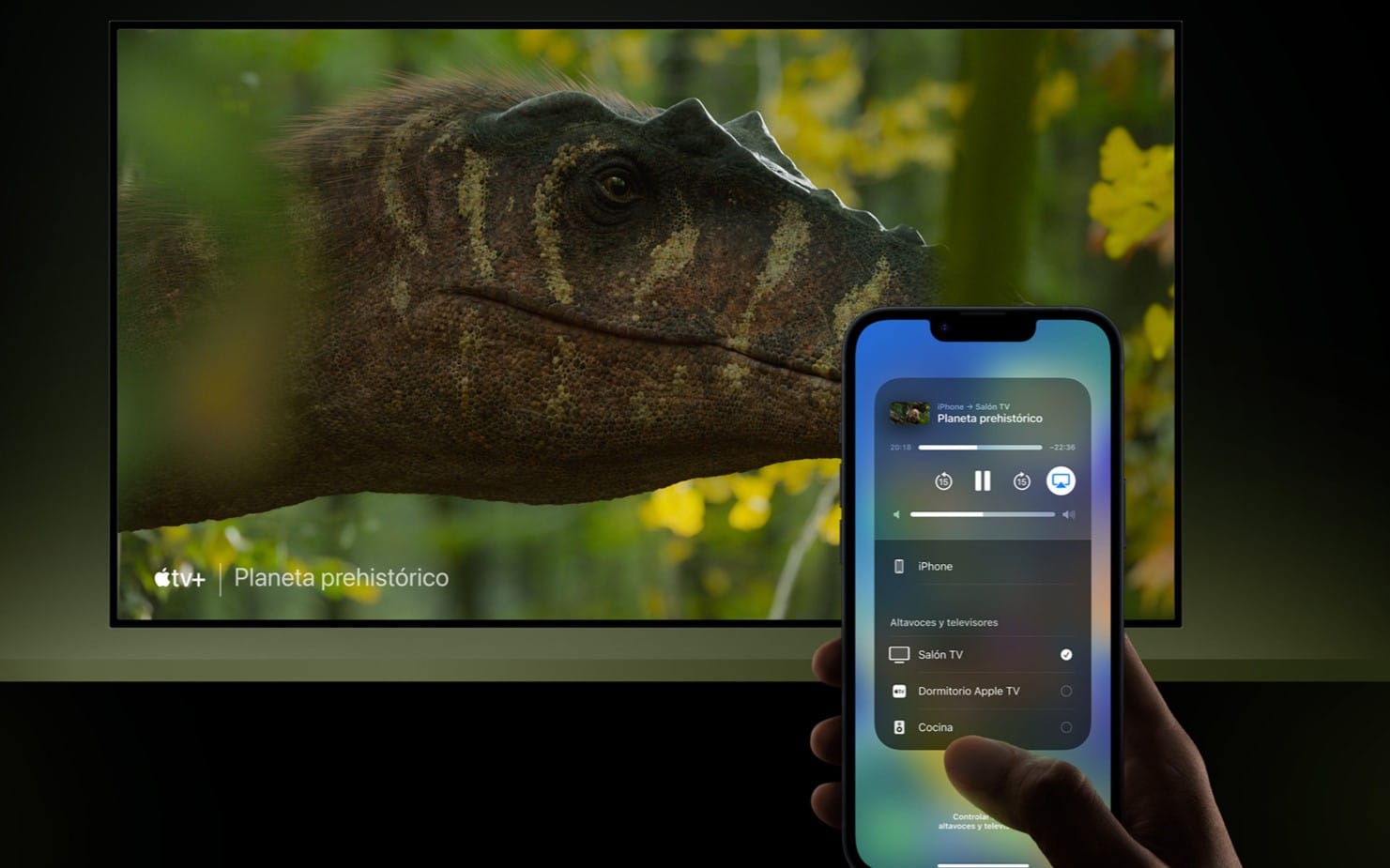
Danes je naš mobilni telefon podaljšek naših rok, ki nam omogoča dotik digitalnega sveta. Med širokim naborom možnosti, ki obstajajo, je tudi pošiljanje vsebine na televizijo. Toda če AirPlay ne deluje pravilno, imamo težave pri tem.
Ali želite vedeti, kaj storiti, ko AirPlay ne deluje dobro? Vse vam povemo v naslednjem članku.
Kako deluje AirPlay?

Kot smo videli v drugih člankih tukaj na SoydeMac, AirPlay To je tehnologija brezžičnega prenosa vsebin, ki nam jo ponuja Apple, da lahko pošiljamo večpredstavnostne vsebine iz katere koli naprave z iOS in izpeljankami na odobren sprejemnik, ki je lahko Apple TV, pametni zvočniki Apple in celo nekateri televizorji, ki jih proizvajajo tretje osebe.
Za pravilno delovanje AirPlay morajo nastopiti določene okoliščine:
- Imeti naprave, združljive z AirPlay. Neuporabno je, če poskušamo AirPlay prenesti na napravo, ki podpira samo Miracast, na primer, saj naš iPhone ne bo mogel oddajati vsebine nanjo.
- To oba sta povezana v isto omrežje Wi-Fi. Ker AirPlay ne ustvarja lastnega omrežja, morata biti za delovanje povezana v isto omrežje.
- To AirPla je omogočen na obeh napravahin. Ni dovolj, da smo povezani v isto omrežje, ampak moramo ročno izbrati možnost uporabe z vsebino, ki jo želimo prenesti na naš televizor ali zvočnik.
Te funkcije nam že dajejo vrsto namigov o stvareh, ki bi jih morali preveriti, če AirPlay ne deluje pravilno, kar bomo videli spodaj.
Kaj preveriti, če AirPlay ne deluje

Če imate težave pri povezovanju z AirPlay, morate preveriti nekaj stvari, da ugotovite, kje je težava.
Velikokrat težave pri delovanju pripisujemo strojni opremi, ki je morda pokvarjena, in čeprav je to verjetno, ni vedno tako. Velika večina okvar, ki se zgodijo v elektronskih napravah so posledica slabih konfiguracij ali stvari, ki niso pravilno nameščene.
Upoštevajte zgodnje ocene
Če želite biti prepričani, da nimamo opravka s pokvarjeno strojno opremo, morate potrditi naslednje:
- Prepričajte se, da sta napravi združljivi: kadarkoli želite uporabiti AirPlay, boste morali uporabiti a napravo, ki je odobrena za to tehnologijo. Niso vsi, zato ne škodi, če v priročniku proizvajalca preverite, ali je podprt.
- Preverite internetno povezavo: Ker AirPlay temelji na Wi-Fi, je lahko izpad interneta razlog, da storitev ne deluje dobro. Ne pozabite, da če je vaš telefon povezan samo z mobilnimi podatki ali če sta vaš telefon in sprejemnik povezana v različna omrežja, ne boste mogli uporabljati AirPlay.
- Uporabite stari računalniški trik: znova zaženite svoje naprave. Velikokrat običajno ne izklopimo naprav in to povzroči, da določeni procesi ostanejo v pomnilniku RAM, ki se kopičijo in vodijo do napak. Ne pozabite občasno izklopiti svojih naprav, da se zaženejo sveže in brez napak.
- Posodobite programsko opremo: Kot smo že večkrat povedali, namestitev najnovejše različice programske opreme zagotavlja, da pokrivamo določene hrošče ali napake, ki se pojavijo v programih, ki jih uporabljamo. Zaradi vseh teh razlogov je vedno priporočljivo in skoraj obvezno, da uporabljate najnovejše različice programske opreme svoje naprave.
Preverite nekatere napredne nastavitve
Če v prvi fazi niste uspeli odpraviti težav v AirPlayu, je verjetno zadaj še več stvari, ki lahko povzročijo, da storitev ne deluje pravilno. V teh primerih se bomo v celoti lotili malo bolj naprednih primerov, da bi rešili, če Airplay ne deluje dobro.
- Izklopite VPN če uporabljate to storitev. Velikokrat smo zaradi varnosti ali preprosto zaradi dostopa do pretočne vsebine iz drugih držav sklenili pogodbo za storitev VPN, vendar je to lahko eden od načinov, na katere AirPlay ne deluje. Poskusite ga začasno onemogočiti, da vidite, ali je napaka prenehala.
- Onemogočite požarni zid na vašem računalniku ali usmerjevalniku: čeprav v domačem okolju ni običajno, obstajajo programi požarnega zidu, ki omejujejo povezave našega doma z internetom ali celo med našimi napravami. Če jih onemogočimo, lahko zaznamo, ali motijo uporabo AirPlay.
- Preverite, če obstajajo še drugi moteče naprave. Znano je, da nekatere brezžične naprave in gospodinjski aparati, kot so mikrovalovne pečice, vplivajo na delovanje domačega omrežja Wi-Fi. Poskusite se izogibati tem napravam, medtem ko poskušate uporabljati AirPlay.
Če menite, da nimate znanja, da bi onemogočili verjetne stvari, ki vplivajo na vaš usmerjevalnik, ne skrbite. Na voljo imate dva hitra načina za njihovo rešitev, ki ne pomenita, da imate veliko tehničnega znanja.
Prvi je gumb za ponastavitev na samem brezžičnem usmerjevalniku, ki bo pustil usmerjevalnik v tovarniških nastavitvah, če ga držite nekaj sekund, s čimer boste odstranili vse konfiguracije, ki bi jih lahko rešili pozneje.
Drugi je, da se obrnete na svojega telefonskega operaterja. Tehnična podpora ima orodja za vstop v vaš usmerjevalnik in ponastavitev na tovarniške nastavitve, če bi bila to izvedljiva rešitev za vaše težave z AirPlay.
Če nič od tega ne deluje, se odločite za garancijo
Če nič od tega ne deluje več pravilno, bi bilo pravilno obrnite se na Apple da ugotovimo, kaj se dogaja, saj bi lahko našli napako strojne opreme ali poškodovano programsko opremo, ki bi nas lahko pripeljala do napake.
Preverite, ali imate v bližini trgovino Apple Store, saj lahko dogovorite se za termin v Genius Baru kjer vam brezplačno pregledajo vašo napravo in preverijo, ali je na njej kakšna napaka, poleg tega pa opravijo splošni pregled, da ugotovijo njeno zdravstveno stanje.
Odvisno od starosti samih naprav in garancijske politike območja, kjer živite, boste morali za njihovo popravilo nekaj plačati ali ne.
Povzetek: Kaj preveriti, če AirPlay ne deluje pravilno

S svojim AppleTV lahko brezžično pretakate vsebino iz svojega Macbooka na TV
V bistvu AirPlay ustvari brezžično povezavo med napravami za pošiljanje in sprejem prek omrežja Wi-Fi za pretakanje medijske vsebine brez potrebe po fizičnih kablih, kar omogoča bolj priročno in prilagodljivo izkušnjo pri deljenju vsebine med napravami Apple.
Če ste v dvomih, vedno preverite stanje povezav in ali sta obe napravi povezani v isto omrežje. Če vam to ne uspe, znova zaženite naprave in če imate še vedno težave, preglejte napredni del tega priročnika.
Upamo, da vam je ta mini vadnica kaj koristila in ne pozabite, da si lahko v primeru dvoma vedno ogledate našo stran in si ogledate če imamo kakšno vadnico ali trik o težavi, s katero se srečujete, poleg Applovega spletnega mesta.